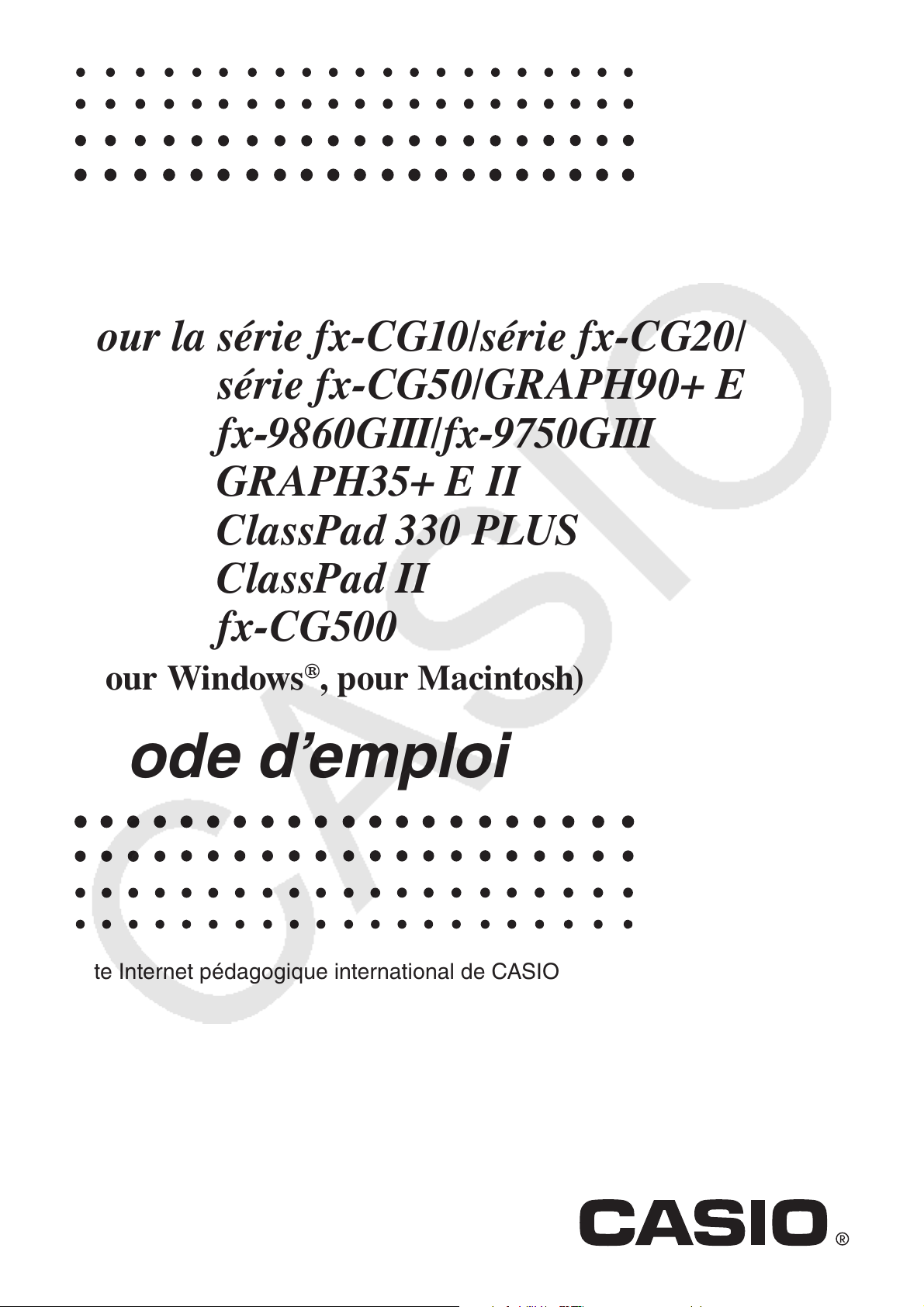
Screen Receiver
pour la série fx-CG10/série fx-CG20/
série fx-CG50/GRAPH90+ E
fx-9860GIII/fx-9750GIII
GRAPH35+ E II
F
ClassPad 330 PLUS
ClassPad II
fx-CG500
(pour Windows®, pour Macintosh)
Mode d’emploi
Site Internet pédagogique international de CASIO
https://edu.casio.com
Des manuels sont disponibles en plusieurs langues à
https://world.casio.com/manual/calc/
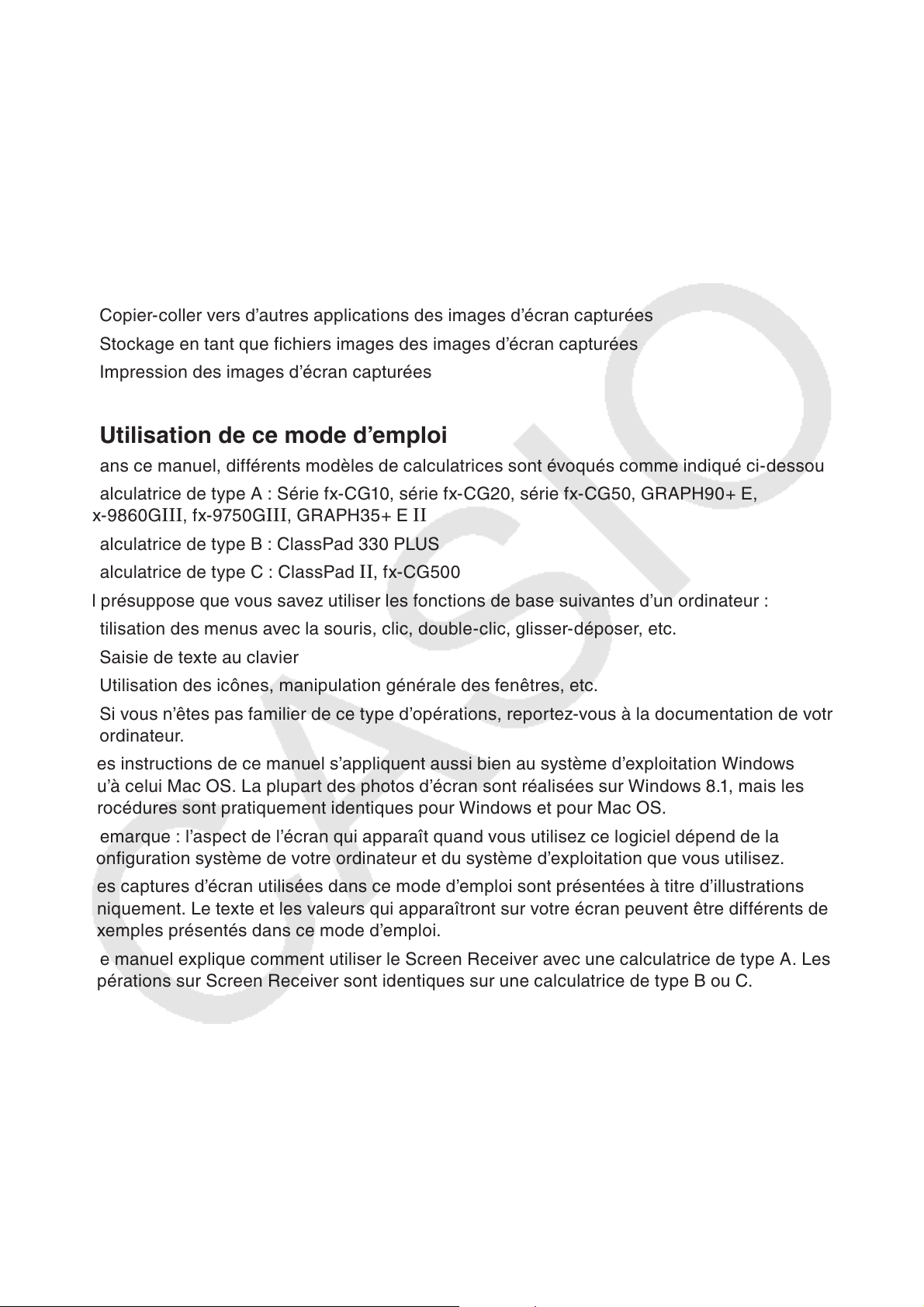
Avant de commencer
À propos de Screen Receiver k
Screen Receiver propose les fonctions suivantes.•
Affichage des images de l’écran de la calculatrice sur un ordinateur connecté via un câble USB
Affichage en temps réel des résultats des opérations de calcul Zoom sur le contenu affiché Capture du contenu de l’écran Copier-coller vers d’autres applications des images d’écran capturées Stockage en tant que fichiers images des images d’écran capturées Impression des images d’écran capturées -
Utilisation de ce mode d’emploi k
Dans ce manuel, différents modèles de calculatrices sont évoqués comme indiqué ci-dessous.•
Calculatrice de type A : Série fx-CG10, série fx-CG20, série fx-CG50, GRAPH90+ E,
fx-9860G
III, fx-9750GIII, GRAPH35+ E II
Calculatrice de type B : ClassPad 330 PLUS
Calculatrice de type C : ClassPad
Il présuppose que vous savez utiliser les fonctions de base suivantes d’un ordinateur :•
Utilisation des menus avec la souris, clic, double-clic, glisser-déposer, etc.•
Saisie de texte au clavier Utilisation des icônes, manipulation générale des fenêtres, etc. Si vous n’êtes pas familier de ce type d’opérations, reportez-vous à la documentation de votre -
ordinateur.
Les instructions de ce manuel s’appliquent aussi bien au système d’exploitation Windows •
qu’à celui Mac OS. La plupart des photos d’écran sont réalisées sur Windows 8.1, mais les
procédures sont pratiquement identiques pour Windows et pour Mac OS.
Remarque : l’aspect de l’écran qui apparaît quand vous utilisez ce logiciel dépend de la •
configuration système de votre ordinateur et du système d’exploitation que vous utilisez.
Les captures d’écran utilisées dans ce mode d’emploi sont présentées à titre d’illustrations •
uniquement. Le texte et les valeurs qui apparaîtront sur votre écran peuvent être différents des
exemples présentés dans ce mode d’emploi.
Ce manuel explique comment utiliser le Screen Receiver avec une calculatrice de type A. Les •
opérations sur Screen Receiver sont identiques sur une calculatrice de type B ou C.
II, fx-CG500
F-1
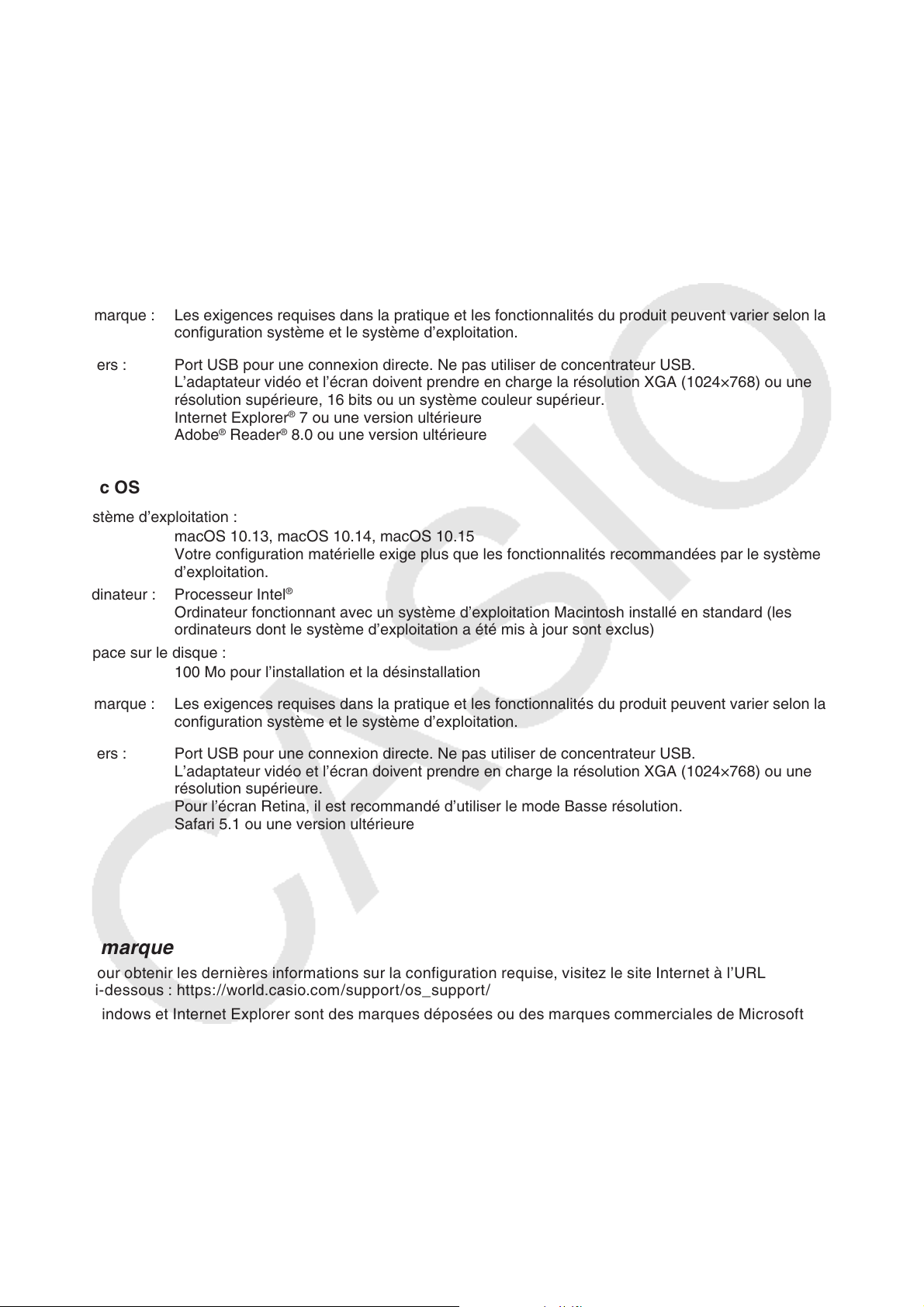
Configuration système requise k
Windows
Système d’exploitation :
Windows 8.1 (32 bits/64 bits), Windows 10 (32 bits/64 bits)
Votre configuration matérielle exige plus que les fonctionnalités recommandées par le système
d’exploitation.
Ordinateur : Ordinateur fonctionnant avec un système d’exploitation Windows installé en standard (les
ordinateurs dont le système d’exploitation a été mis à jour ou de construction personnelle sont
exclus)
Espace sur le disque :
100 Mo pour l’installation et la désinstallation
Remarque : Les exigences requises dans la pratique et les fonctionnalités du produit peuvent varier selon la
configuration système et le système d’exploitation.
Divers : Port USB pour une connexion directe. Ne pas utiliser de concentrateur USB.
L’adaptateur vidéo et l’écran doivent prendre en charge la résolution XGA (1024×768) ou une
Mac OS
résolution supérieure, 16 bits ou un système couleur supérieur.
Internet Explorer
®
Adobe
Reader® 8.0 ou une version ultérieure
®
7 ou une version ultérieure
Système d’exploitation :
macOS 10.13
, macOS 10.14, macOS 10.15
Votre configuration matérielle exige plus que les fonctionnalités recommandées par le système
d’exploitation.
Ordinateur : Processeur Intel
®
Ordinateur fonctionnant avec un système d’exploitation Macintosh installé en standard (les
ordinateurs dont le système d’exploitation a été mis à jour sont exclus)
Espace sur le disque :
100 Mo pour l’installation et la désinstallation
Remarque : Les exigences requises dans la pratique et les fonctionnalités du produit peuvent varier selon la
configuration système et le système d’exploitation.
Divers : Port USB pour une connexion directe. Ne pas utiliser de concentrateur USB.
L’adaptateur vidéo et l’écran doivent prendre en charge la résolution XGA (1024×768) ou une
résolution supérieure.
Pour l’écran Retina, il est recommandé d’utiliser le mode Basse résolution.
5.1 ou une version ultérieure
Safari
Remarque
Pour obtenir les dernières informations sur la configuration requise, visitez le site Internet à l’URL •
ci-dessous :
Windows et Internet Explorer sont des marques déposées ou des marques commerciales de Microsoft •
Corporation aux États-Unis et/ou dans d’autres pays.
Mac, Mac OS, •
commerciales d’Apple Inc. aux États-Unis et/ou dans d’autres pays.
Intel est une marque déposée ou une marque commerciale d’Intel Corporation aux États-Unis et/ou dans •
d’autres pays.
Adobe et Reader sont des marques commerciales ou des marques déposées d’Adobe Systems Incorporated •
aux États-Unis et/ou dans d’autres pays.
Les noms de sociétés et de produits mentionnés ici sont des marques commerciales de leurs détenteurs •
respectifs.
Notez que la marque commerciale ™ et la marque déposée •
d’emploi.
https://world.casio.com/support/os_support/
OS X, macOS, Macintosh, Safari et Retina sont des marques déposées ou des marques
®
ne sont pas utilisées dans le texte de ce mode
F-2
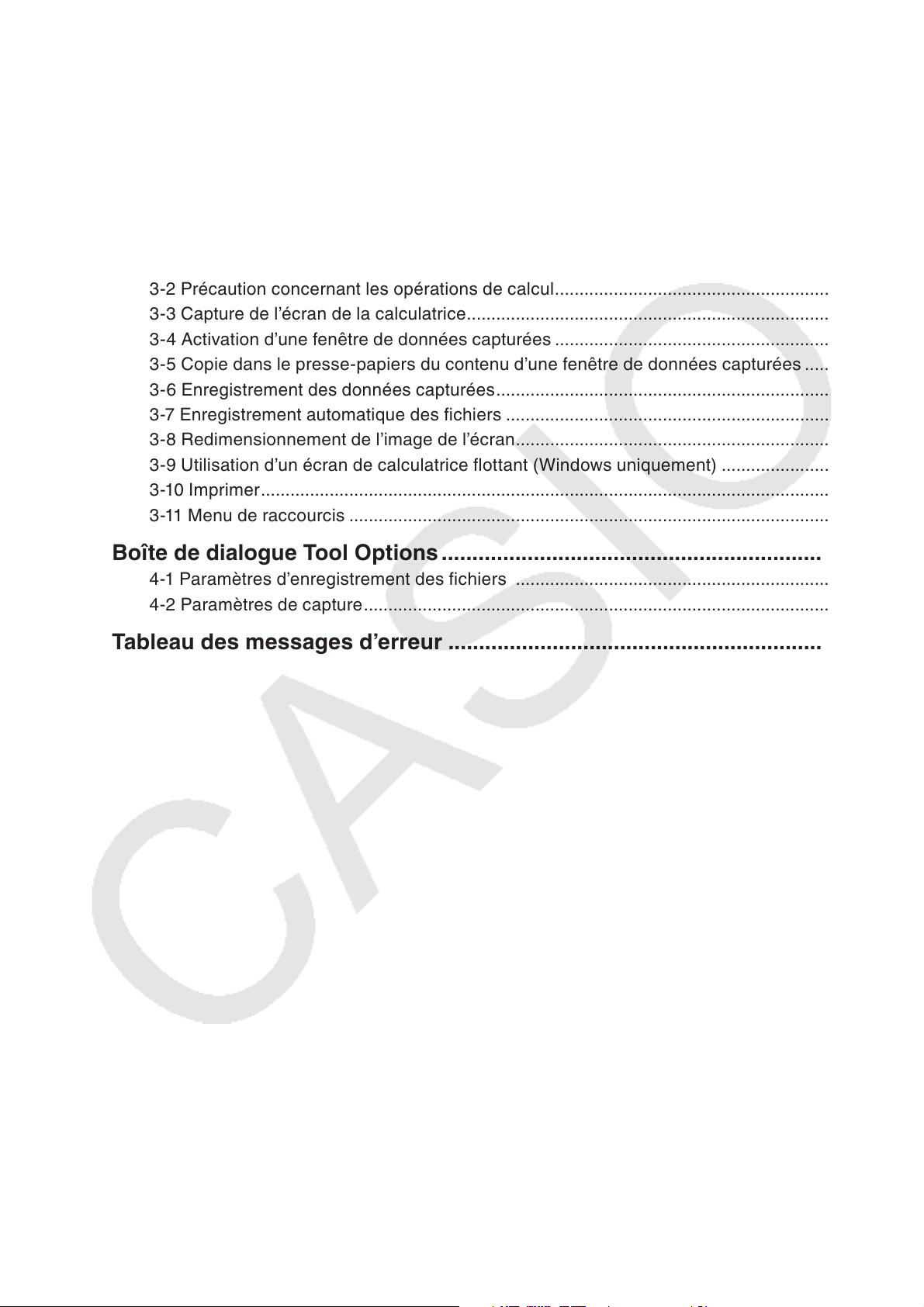
Sommaire
1. Installation et désinstallation de Screen Receiver ................................. 4
2. Configuration de l’écran ............................................................................6
Barre de menu ....................................................................................................................9
Barre d’état .......................................................................................................................13
3. Utilisation de Screen Receiver ...............................................................14
3-1 Établissement d’une connexion entre Screen Receiver et une calculatrice .............14
3-2 Précaution concernant les opérations de calcul ........................................................16
3-3 Capture de l’écran de la calculatrice ..........................................................................16
3-4 Activation d’une fenêtre de données capturées ........................................................17
3-5 Copie dans le presse-papiers du contenu d’une fenêtre de données capturées .....17
3-6 Enregistrement des données capturées ....................................................................17
3-7 Enregistrement automatique des fichiers ..................................................................18
3-8 Redimensionnement de l’image de l’écran ................................................................18
3-9 Utilisation d’un écran de calculatrice flottant (Windows uniquement) ......................20
3-10 Impr imer .................................................................................................................... 21
3-11 Menu de raccourcis ..................................................................................................23
4. Boîte de dialogue Tool Options ..............................................................24
4-1 Paramètres d’enregistrement des fichiers ................................................................24
4-2 Paramètres de capture ...............................................................................................24
5. Tableau des messages d’erreur .............................................................25
F-3
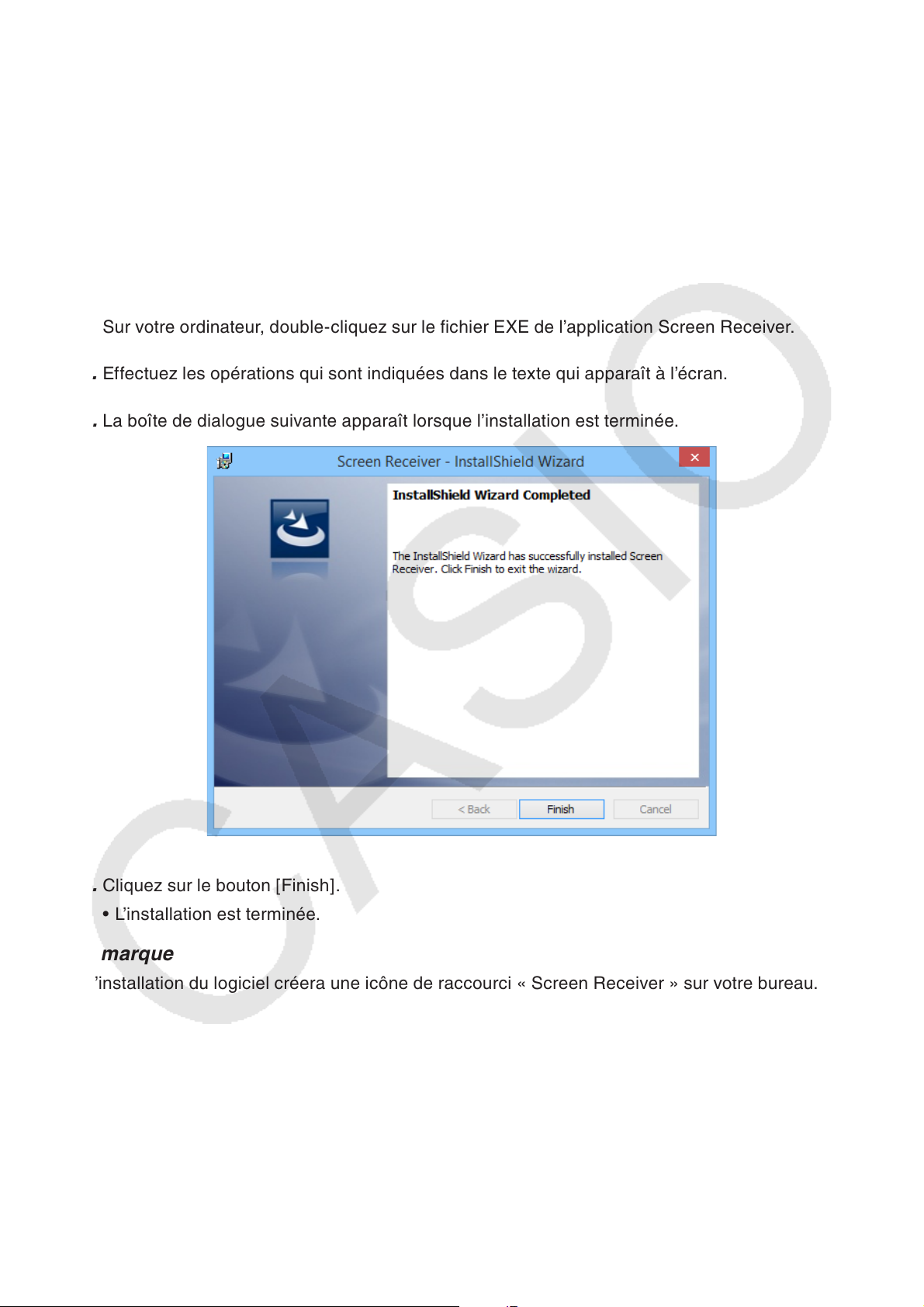
1. Installation et désinstallation de Screen Receiver
Cette section explique comment installer et désinstaller Screen Receiver.
Installer Screen Receiver
Remarque
Ne pas installer Screen Receiver dans un dossier qui est utilisé par un autre logiciel.•
1. Sur votre ordinateur, double-cliquez sur le fichier EXE de l’application Screen Receiver.
2. Effectuez les opérations qui sont indiquées dans le texte qui apparaît à l’écran.
3. La boîte de dialogue suivante apparaît lorsque l’installation est terminée.
4. Cliquez sur le bouton [Finish].
L’installation est terminée.•
Remarque
L’installation du logiciel créera une icône de raccourci « Screen Receiver » sur votre bureau.•
F-4
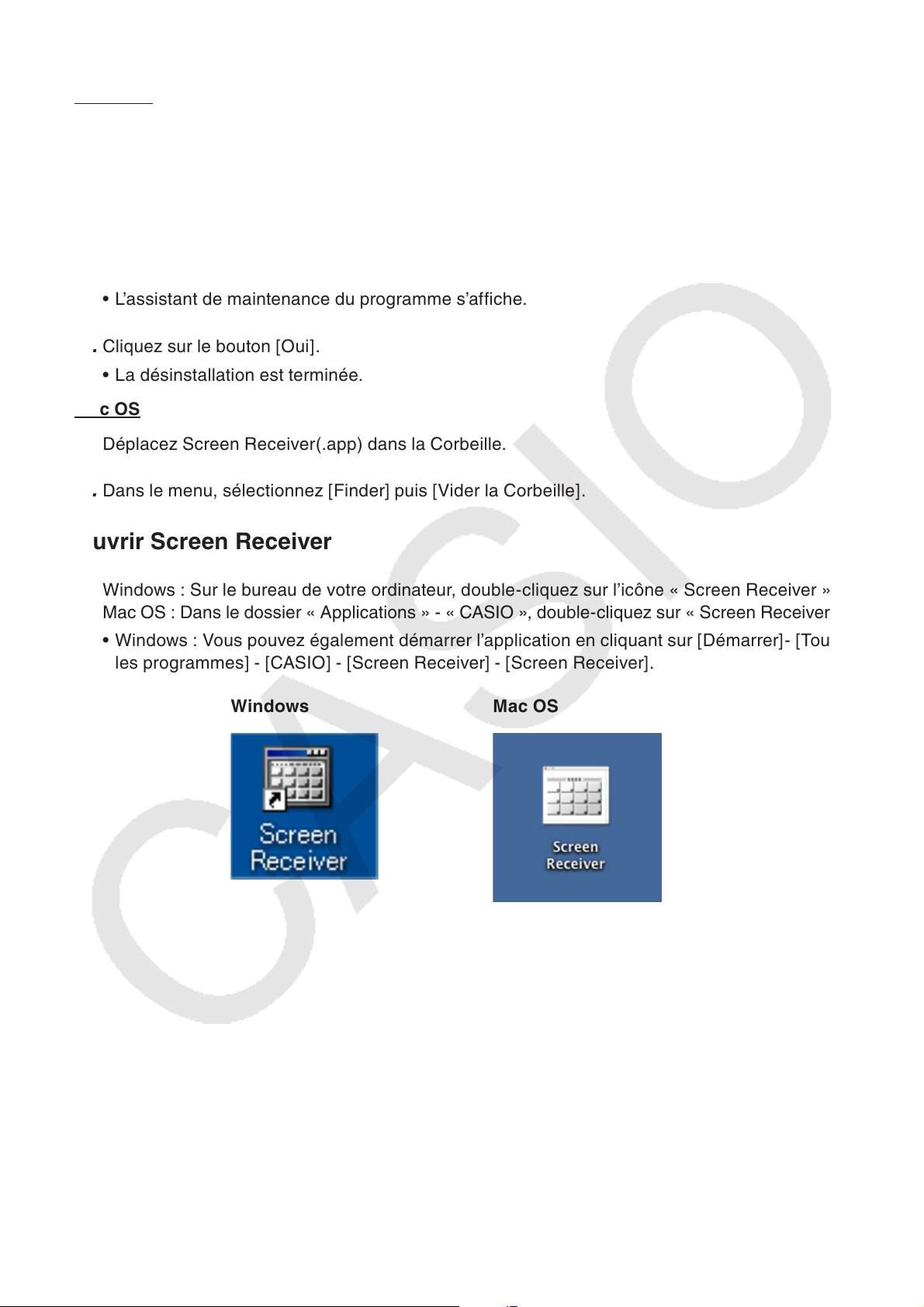
Désinstaller Screen Receiver
Windows
1. Affichez le panneau de configuration de Windows.
2. Cliquez sur [Programmes et fonctionnalités].
3. Dans la liste d’applications qui apparaît, sélectionnez « Screen Receiver ».
4. Cliquez sur le bouton [Désinstaller].
L’assistant de maintenance du programme s’affiche.•
5. Cliquez sur le bouton [Oui].
La désinstallation est terminée.•
Mac OS
1. Déplacez Screen Receiver(.app) dans la Corbeille.
2. Dans le menu, sélectionnez [Finder] puis [Vider la Corbeille].
Ouvrir Screen Receiver
1. Windows : Sur le bureau de votre ordinateur, double-cliquez sur l’icône « Screen Receiver ».
Mac OS : Dans le dossier « Applications » - « CASIO », double-cliquez sur « Screen Receiver ».
Windows : Vous pouvez également démarrer l’application en cliquant sur [Démarrer]- [Tous •
les programmes] - [CASIO] - [Screen Receiver] - [Screen Receiver].
Windows
Mac OS
F-5

2. Configuration de l’écran
L’illustration suivante présente l’écran de Screen Receiver.
Lorsque vous êtes connecté à une calculatrice de type A k
Windows
Barre de menu
Barre d’outils
Écran de la
calculatrice
Barre d’état
Barre de menu
Barre d’outils
Écran de la
calculatrice
Barre d’état
Fenêtres des données capturées
Zone des données
Mac OS
Zone des données
F-6
Fenêtres des données capturées
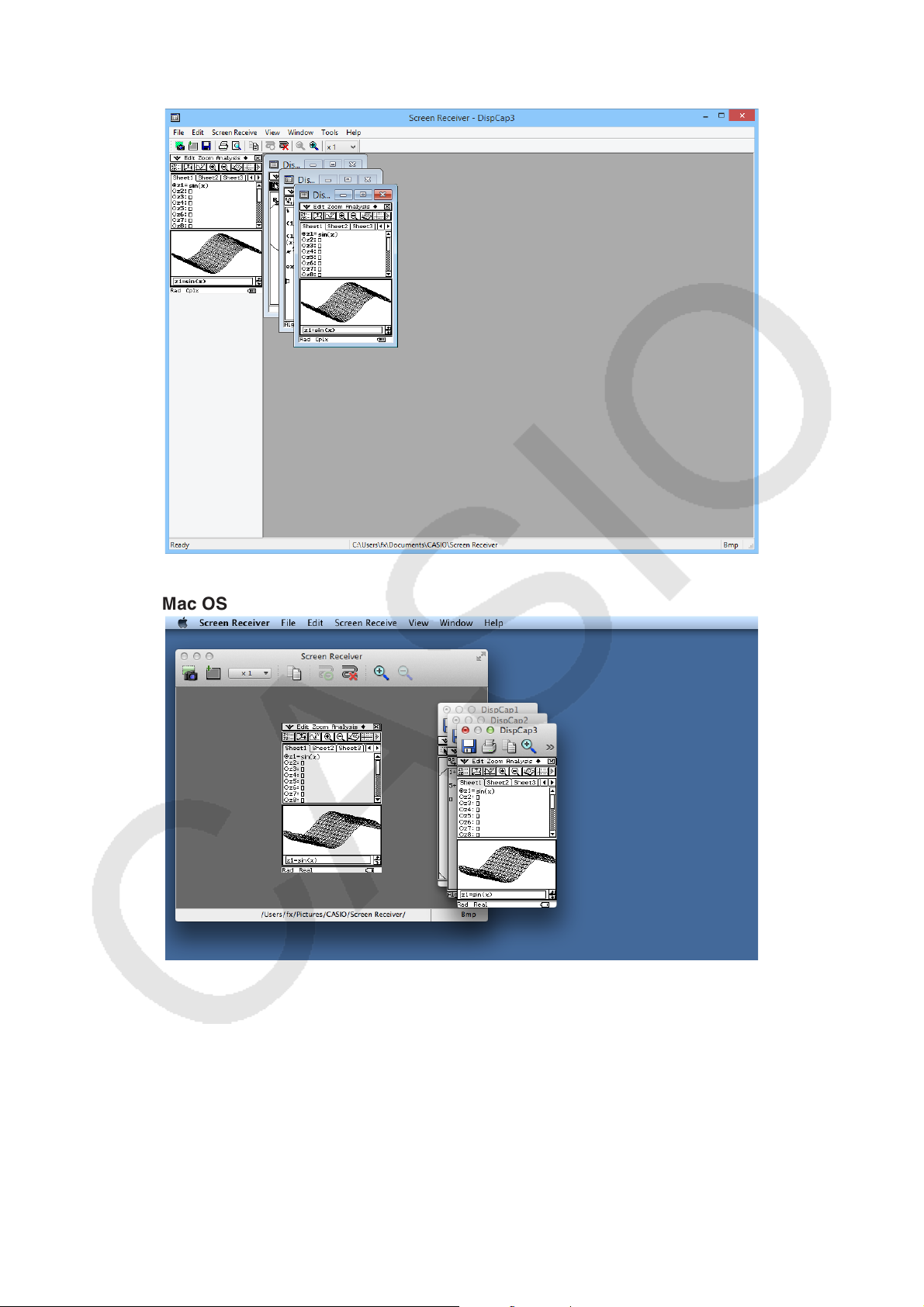
Lorsque vous êtes connecté à une calculatrice de type B k
Windows
Mac OS
F-7
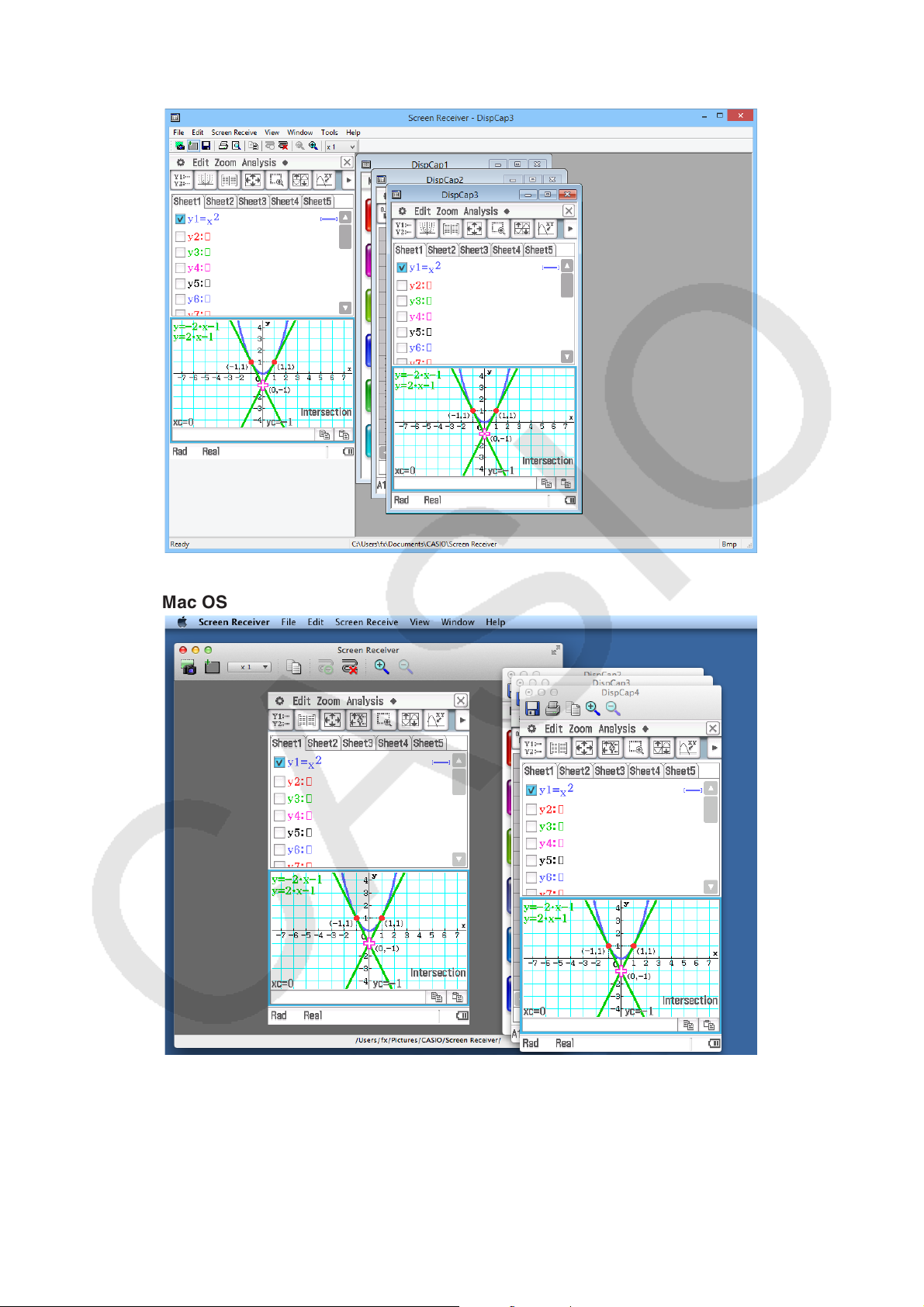
Lorsque vous êtes connecté à une calculatrice de type C k
Windows
Mac OS
F-8

Barre de menu
Cette section décrit la barre de menu de Screen Receiver.•
Si une commande de menu peut également être exécutée en cliquant sur un bouton de la barre •
d’outils, le bouton de la barre d’outils concerné est également disponible.
Menu File k
Menu
Bouton dans la
barre d’outils
Description
Close Ferme la fenêtre de données capturées active.
Capture Screen
Save
Save As
Print
Print Preview*
1
Capture l’écran de la calculatrice. Chaque capture ajoute
une capture d’écran à la zone des données capturées.
Enregistre le contenu de la fenêtre de saisie de données
active, en écrasant les données existantes.
Enregistre le contenu de la fenêtre de saisie de données
active sous un nouveau nom de fichier.
Imprime le contenu de la fenêtre de données capturées
active.
Affiche un aperçu de l’image imprimée.
Print Setup Affiche la boîte de dialogue des paramètres d’impression.
Exit*
2
Quitte Screen Receiver.
1
Windows uniquement
*
*2 Mac OS : Dans le menu [Screen Receiver], sélectionnez [Quit Screen Receiver].
F-9

Menu Edit k
Copy
Menu Screen Receive k
Start
Stop
Menu
Menu
Bouton dans la
barre d’outils
Bouton dans la
barre d’outils
Description
Copie dans le presse-papiers le contenu de la fenêtre des
données capturées active.
Description
Établit une connexion entre Screen Receiver et la
calculatrice, et affiche le contenu de l’écran de la
calculatrice.
Met fin à la connexion entre Screen Receiver et la
calculatrice.
F-10

Menu View k
Menu Sous-menu
Reduce
Expand
Zoom × 1
× 2
× 3
Toolbar Active ou désactive la barre d’outils.
Status Bar Active ou désactive la barre d’état.
Bouton dans la
barre d’outils
Description
Réduit la taille du contenu de la fenêtre de
données capturées active.
Agrandit la taille du contenu de la fenêtre de
données capturées active.
Affiche le contenu de la fenêtre de données
capturées active dans sa taille réelle.
Affiche le contenu de la fenêtre de données
capturées active à 2 fois sa taille réelle.
Affiche le contenu de la fenêtre de données
capturées active à 3 fois sa taille réelle.
F-11

Menu Window k
Données capturées
Menu Description
Cascade Empile les fenêtres de données capturées.
Tile Horizontal*
Tile Vertical*
1
1
Aligne horizontalement les fenêtres de données capturées.
Aligne verticalement les fenêtres de données capturées.
Arrange Icons Affiche sous forme d’icônes les fenêtres de données capturées.
Close All Ferme toutes les fenêtres de données capturées.
(Données capturées) Montre les noms des données capturées qui s’affichent.
1
Windows uniquement
*
Menu Tools (Windows uniquement) k
Menu Description
Options*
1
Mac OS : Dans le menu [Screen Receiver], sélectionnez [Preferences...].
*
1
Affiche une boîte de dialogue pour configurer les paramètres optionnels.
F-12

Menu Help k
Menu Description
Manual Affiche le mode d’emploi de Screen Receiver.
License Affiche le contrat de licence utilisateur final.
About*
1
Mac OS : Dans le menu [Screen Receiver], sélectionnez [About Screen Receiver].
*
1
Affiche les informations concernant la version.
Barre d’état
1 2 3
1 Un message d’aide s’affiche ici. (Windows uniquement)
2 Dossier dans lequel sont stockées les données capturées
3 Extension des noms de fichiers des données capturées
F-13

3. Utilisation de Screen Receiver
3-1 Établissement d’une connexion entre Screen Receiver
et une calculatrice
Important !
Ne reliez pas la calculatrice à l’ordinateur avec d’avoir lancé Screen Receiver. Ouvrez d’abord •
Screen Receiver.
1. Ouvrez Screen Receiver.
2. Utilisez le câble USB fourni avec la calculatrice pour relier celle-ci à votre ordinateur.
Cette action affiche la boîte de dialogue suivante.•
Calculatrice de type A Calculatrice de type B ou C
3. Calculatrice de type A (série fx-CG10, série fx-CG20, série fx-CG50, GRAPH90+ E) :
Pour les utilisateurs de Windows 8, Windows 8.1, Windows 10 : appuyez sur 2.
Pour les utilisateurs de Windows XP : appuyez sur 3.
Pour les utilisateurs de Mac OS : appuyez sur 2.
Calculatrice de type A (fx-9860G
Pour les utilisateurs de Windows 8, Windows 8.1, Windows 10 : appuyez sur 3.
Pour les utilisateurs de Mac OS : appuyez sur 3.
C
alculatrice de type B ou C :
Pour les utilisateurs de Windows 8, Windows 8.1, Windows 10 : tapez sur [Screen Receiver]
o
u appuyez sur la touche 2.
Pour les utilisateurs de Windows XP : tapez sur [Screen Receiver(XP)] ou appuyez sur la
touche 3.
Pour les utilisateurs de Mac OS : tapez sur [Screen Receiver] ou appuyez sur la touche 2.
Cette action affiche la boîte de dialogue suivante.•
III, fx-9750GIII, GRAPH35+ E II) :
Calculatrice de type A Calculatrice de type B ou C
F-14

Précautions relatives à la connexion USB•
Une connexion USB entre la calculatrice et l’ordinateur peut se terminer automatiquement
si l’ordinateur se met en mode économie d’énergie, en mode hibernation ou tout autre mode
de veille. Dans ce cas, déconnectez puis reconnectez le câble USB.
4. Calculatrice de type A: Appuyez sur J.
Calculatrice de type B ou C : Tapez sur [OK].
Une connexion entre Screen Receiver et la calculatrice s’établit automatiquement, et l’écran •
de la calculatrice s’affiche dans la fenêtre de Screen Receiver. Attendez jusqu’à ce que
l’écran de la calculatrice apparaisse dans la fenêtre Screen Receiver avant d’effectuer toute
opération avec la calculatrice.
Windows
Écran de la calculatrice Écran de la calculatrice
Mac OS
5. Effectuez les opérations que vous souhaitez sur la calculatrice.
L’écran de la calculatrice qui s’affiche dans Screen Receiver reflète en temps réel les •
opérations que vous effectuez sur la calculatrice.
6. Pour mettre fin à la connexion entre Screen Receiver et la calculatrice, cliquez sur .
7. Débranchez le câble USB de l’ordinateur et de la calculatrice.
Remarque
Si la connexion entre Screen Receiver et la calculatrice s’interrompt pour une raison •
quelconque, cliquez sur pour les reconnecter.
F-15

3-2 Précaution concernant les opérations de calcul
La façon dont s’inscrivent les chiffres et les mouvements du curseur sur l’écran de Screen •
Receiver peuvent ne pas correspondre exactement à ce qui apparaît sur l’écran de la
calculatrice.
Remarque pour les utilisateurs de Windows 8• , Windows 8.1 et Windows 10
Si une connexion est établie entre la calculatrice et Screen Receiver, la calculatrice ne prend
as en charge les opérations ci-dessous.
p
Suppression de fichiers Création/modification de dossiers Sauvegarde Optimisation Opérations de réinitialisation (Add-In, Storage Memory, Add-In&Storage, Main&Storage, Initialize All, Language File)
Screen Receiver n’affiche pas l’écran de la calculatrice pendant qu’elle effectue un
enregistrement de fichier. L’écran de la calculatrice apparaîtra une fois l’enregistrement du fichier
terminé.
3-3 Capture de l’écran de la calculatrice
1. Effectuez l’opération nécessaire sur la calculatrice pour afficher l’écran que vous souhaitez
capturer.
2. Cliquez sur .
Les données capturées s’affichent.•
Données capturées
3. Répétez les étapes 1 et 2 si vous désirez effectuer d’autres captures d’écran.
Remarque
Vous pouvez entourer d’un cadre la capture d’écran en cliquant sur • . Chaque clic fait
basculer d’une image encadrée à une image sans cadre et réciproquement. Pour plus
d’information, voir « 4-2 Paramètres de capture » (page F-24).
F-16

3-4 Activation d’une fenêtre de données capturées
En cliquant sur une fenêtre de données capturées, vous activez la fenêtre.
Données capturées
actives
Remarque
Vous ne pouvez activer qu’une seule fenêtre de données capturées à la fois.•
Pour zoomer, copier, sauvegarder ou imprimer le contenu d’une fenêtre de données capturées, •
vous devez d’abord activer la fenêtre.
3-5 Copie dans le presse-papiers du contenu d’une fenêtre
de données capturées
1. Activez la fenêtre de données capturées dont vous souhaitez copier le contenu.
2. Cliquez sur pour copier dans le presse-papiers les données capturées.
3-6 Enregistrement des données capturées
Activez la fenêtre qui contient les données que vous souhaitez enregistrer, puis cliquez sur .
Remarque
Un nom de fichier du format suivant est automatiquement affecté aux données enregistrées : •
DispCapXX. XXX.
Le format de fichier (bmp, jpg, png) et le dossier de stockage sont définis conformément aux •
paramètres décrits dans « 4-1 Paramètres d’enregistrement des fichiers » (page F-24).
Vous pouvez utiliser la commande [Save As] dans le menu [File] pour enregistrer le fichier sous •
un nom différent.
F-17

3-7 Enregistrement automatique des fichiers
Si vous essayez de quitter Screen Receiver alors que des données n’ont pas été enregistrées, la
boîte de dialogue suivante apparaîtra.
1
2
1 Spécifie le format de fichier du fichier enregistré. Vous pouvez choisir bmp, jpg ou png.
2 S’il existe déjà un fichier portant le nom que vous avez défini, cette option spécifie si
l’ancienne version doit être ou non écrasée par la nouvelle.
3-8 Redimensionnement de l’image de l’écran
Redimensionner l’écran de la calculatrice
Cliquez avec le bouton droit de la souris sur l’écran de la calculatrice. Cliquez sur [Zoom] dans le
menu déroulant qui apparaît, puis sélectionnez un facteur d’agrandissement.
F-18

Redimensionner l’écran de la calculatrice lors d’une capture
Dans la barre d’outils, cliquez sur le bouton de la flèche vers le bas dans le cadre de zoom. Sur le
menu qui apparaît, sélectionnez un facteur d’agrandissement.
Menu Zoom
Redimensionner les données capturées
Activez la fenêtre qui contient les données que vous souhaitez redimensionner, puis cliquez sur
ou . Vous pouvez sélectionner trois tailles.
→
←
Vous pouvez également redimensionner en sélectionnant un facteur d’agrandissement avec la
commande [Zoom] dans le menu [View].
→
←
F-19

3-9 Utilisation d’un écran de calculatrice flottant
(Windows uniquement)
Vous pouvez afficher l’écran de la calculatrice dans sa propre fenêtre, séparée de la fenêtre du
Screen Receiver.
Afficher l’écran de la calculatrice dans un écran flottant
1. Double-cliquez sur l’écran de la calculatrice.
2. Faites glisser l’écran de la calculatrice et déposez-le sur l’emplacement que vous souhaitez,
soit à l’intérieur soit à l’extérieur de la fenêtre de Screen Receiver.
Ramener un écran flottant dans la fenêtre de Screen Receiver
Double-cliquez sur l’écran flottant de la calculatrice. Faites glisser l’écran de la calculatrice et déposez-le sur le côté gauche de la fenêtre de Screen -
Receiver.
Important !
Vous pouvez ramener un écran flottant seulement dans le côté gauche de la fenêtre du Screen •
Receiver. Il n’est pas possible de le déposer en haut, en bas ou sur le côté droit de la fenêtre
principale.
F-20

3-10 Imprimer
Si vous le souhaitez, vous pouvez imprimer le contenu d’une fenêtre de données capturées.•
1. Activez la fenêtre de données capturées dont vous souhaitez imprimer le contenu.
2. Cliquez sur . La boîte de dialogue Print s’affiche.
3. Cliquez sur [OK] pour démarrer l’impression.
Important !
Seul le contenu de la fenêtre de données capturées active sera imprimé. Vous ne pouvez pas •
imprimer en une seule fois le contenu de plusieurs fenêtres de données capturées.
Les images sont imprimées conformément au paramètre de largeur du format de papier •
sélectionné dans la boîte de dialogue Print.
F-21

Aperçu avant impression (Windows uniquement) k
Cliquez sur • pour afficher la fenêtre d’aperçu avant impression.
1 2 3 4
1 Affiche la boîte de dialogue Print.
2 Agrandit l’image d’aperçu.
3 Réduit l’image d’aperçu.
4 Ferme la fenêtre de l’image d’aperçu.
Boîte de dialogue Print Setup k
Si vous sélectionnez [Print Setup] dans le menu [File], la boîte de dialogue Print Setup s’affiche.•
F-22

3-11 Menu de raccourcis
Si vous cliquez avec le bouton droit de la souris (Windows) sur l’écran de la calculatrice ou sur
une fenêtre de données capturées ou si vous appuyez sur control+clic (Mac OS), le menu de
raccourcis suivant apparaît.
Écran de la calculatrice
Données capturées
F-23

4. Boîte de dialogue Tool Options
4-1 Paramètres d’enregistrement des fichiers
1
2
1 Extension des noms de fichiers des données capturées
2 Dossier de stockage
4-2 Paramètres de capture
1
2
1 Spécifie les images des captures d’écran sans cadre
2 Spécifie les images des captures d’écran encadrées, ainsi que l’épaisseur du cadre.
Exemples de captures de données
Sans cadre
Encadrée
F-24

5. Tableau des messages d’erreur
Message Description Action nécessaire
A problem occurred while
writing file <file name>.
The disk being written to may
be damaged or may not exist.
Check the disk and try again.
A problem occurred while
launching the manual (***.pdf)
viewer.
Download the viewer from the
site below and reinstall it.
http://get.adobe.com/reader/
otherversions/
The path and/or filename
exceeds the maximum length
allowed by your Windows*
operating system.
A connection could not be
established.
Either the calculator is not
connected or the connected
calculator is not in the Screen
Receiver Mode.
Correct the problem and try
again.
For details, select the
following on the menu bar:
Help - Manual, or refer to the
Screen Receiver user’s guide.
Un problème est survenu lors
de l’écriture sur un disque.
Un problème est survenu lors
de l’ouverture du visualiseur
du manuel.
Le nombre de lettres du
chemin d’accès ou du nom
de fichier que vous avez
spécifié dépasse les limites
autorisées.
Vous avez commencé une
opération de communication
de données alors que
le câble USB n’était pas
branché.
Vérifiez que le disque n’est
pas corrompu, et confirmez
que le disque existe.
Réessayez ensuite.
Télécharger et installer un
nouveau visualiseur depuis
http://get.adobe.com/reader/
otherversions/.
Définissez un nom de fichier
ou de chemin plus court.
Vérifiez que la calculatrice
est correctement reliée à
l’ordinateur. Réessayez
ensuite.
Voir « 3. Utilisation de Screen
Receiver » pour plus de
détails.
A problem occurred during
communication.
Disconnect the USB cable,
check the setup of the
calculator, and try again.
For details, select the
following on the menu bar:
Help - Manual, or refer to the
Screen Receiver user’s guide.
Un problème est survenu
pendant la communication
des données.
F-25
Débranchez le câble USB,
et vérifiez les paramètres du
calcul. Réessayez ensuite.
Voir « 3. Utilisation de Screen
Receiver » pour plus de
détails.

Message Description Action nécessaire
The image could not be sent
from the calculator.
(1) Try pressing a key on the
calculator.
(2) Check to make sure that
the calculator is in the
Screen Receiver Mode.
If the screen is not sent after
you perform the above steps,
disconnect the USB cable
and check the calculator
setup. Next, reconnect and
try again.
For details, select the
following on the menu bar:
Help - Manual, or refer to the
Screen Receiver user’s guide.
The connection has been
broken for some reason and
is being restored.
If data communication does
not resume after some
time, perform the operation
described below.
Try pressing a key on the
calculator. If the screen is
not sent after you perform
the above steps, disconnect
the USB cable and check
the calculator setup. Next,
reconnect and try again.
For details, select the
following on the menu bar:
Help - Manual, or refer to the
Screen Receiver user’s guide.
L’image de l’écran de la
calculatrice ne peut pas être
envoyée.
—
Suivez les étapes présentées
à l’écran, et réessayez.
Voir « 3. Utilisation de Screen
Receiver » pour plus de
détails.
Suivez les étapes présentées
à l’écran, et réessayez.
The application is already
running.
Another user may already be
using the application.
* Mac OS : Macintosh
Un autre utilisateur est en
train d’exécuter Screen
Receiver.
F-26
Veuillez attendre que l’autre
utilisateur ferme Screen
Receiver.

CASIO COMPUTER CO., LTD.
6-2, Hon-machi 1-chome
Shibuya-ku, Tokyo 151-8543, Japan
© 2014 CASIO COMPUTER CO., LTD.
SA2001-H
